* Esta postagem faz parte de iPhone Lifeboletim informativo Dica do dia. Inscrever-se. *
Emojis, aqueles pequenos símbolos de mensagens de texto de coisas como corações e rostos sorridentes, adicionam personalidade e transmitem tom em mensagens de texto. Existem duas maneiras de adicionar emojis do iPhone às suas mensagens de texto: usando o teclado emoji e usando texto preditivo. Ambos os métodos requerem que você tenha o teclado emoji do iPhone habilitado. Depois de fazer isso, você poderá escolher entre uma grande variedade de emojis, incluindo o popular emoji de coração, emoji de encolher de ombros, emoji de palma da mão e até emoji de palhaço! Já vimos como desligue o emoji do iPhone e como fazer Adesivos de Memoji e Animoji. Agora, veja como adicionar emojis a mensagens de texto com o teclado emoji.
Relacionado: Transforme-se em um Animoji com o Memoji da Apple para iPhone (atualizado para 2020)
Como habilitar o teclado emoji do iPhone
Antes de enviar mensagens de emoji, você precisa se certificar de que seu teclado emoji está ativado. Para fazer isso:
- Abra o App de configurações.
- Tocar Em geral.
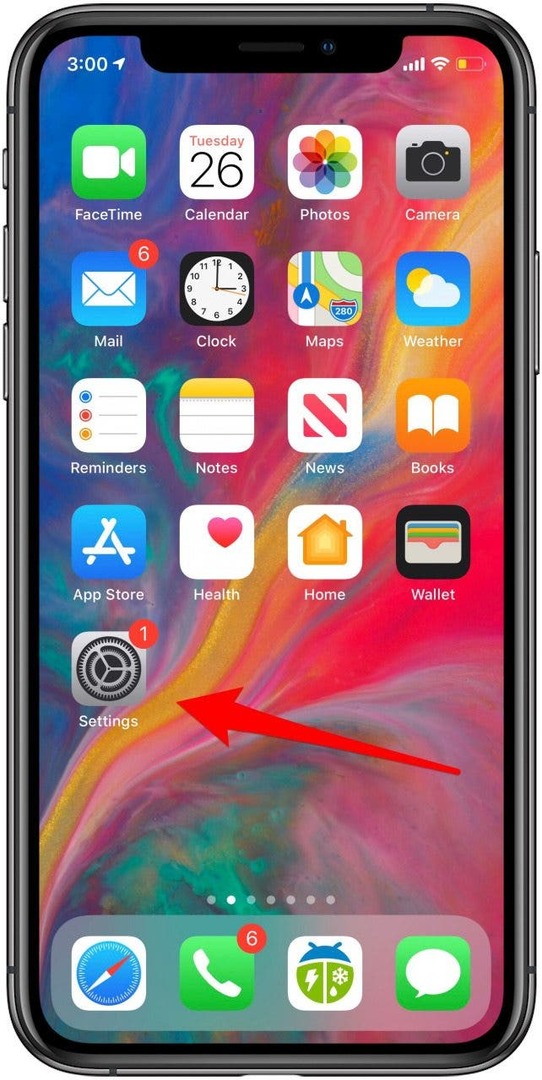
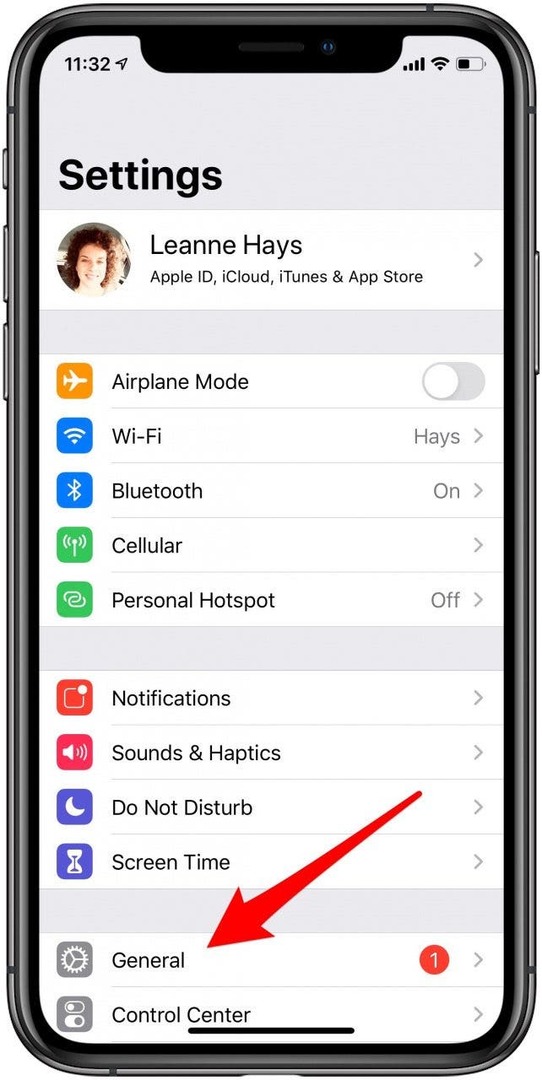
- Tocar Teclado.
- Tocar Teclados.
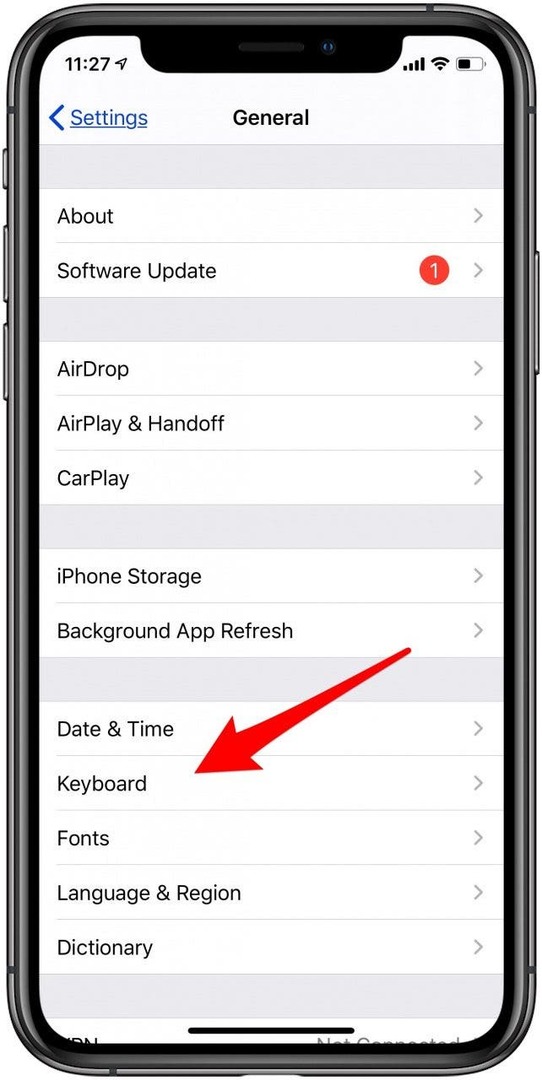
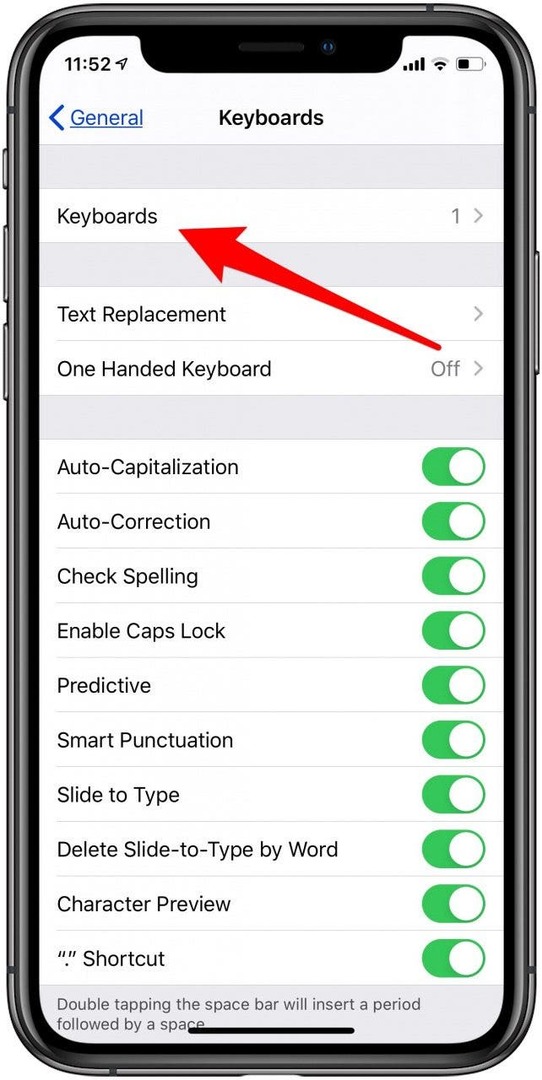
- Se o Emoji ainda não estiver na lista de teclados disponíveis, toque em Adicionar Novo Teclado.
- Tocar Emoji.
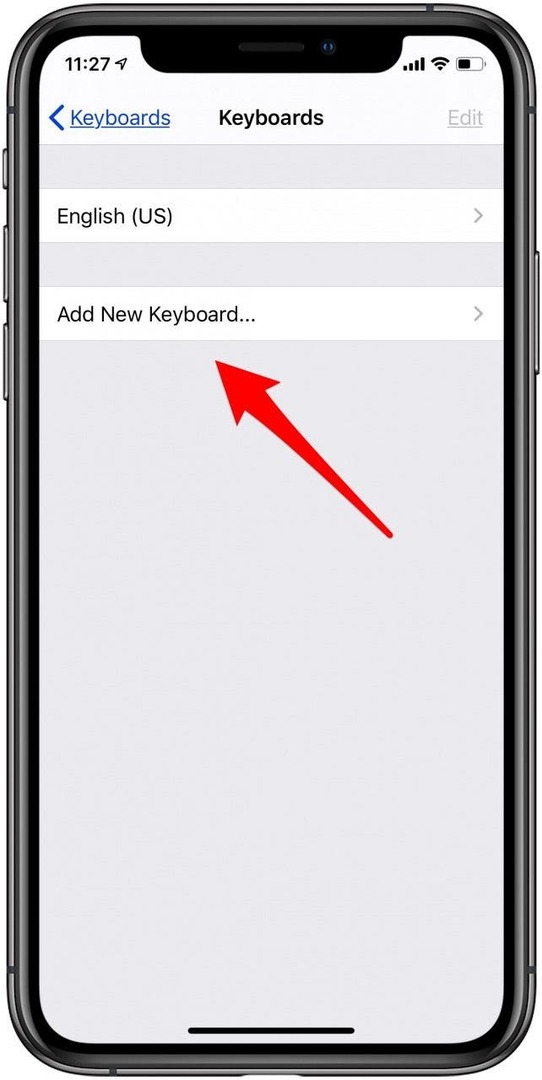
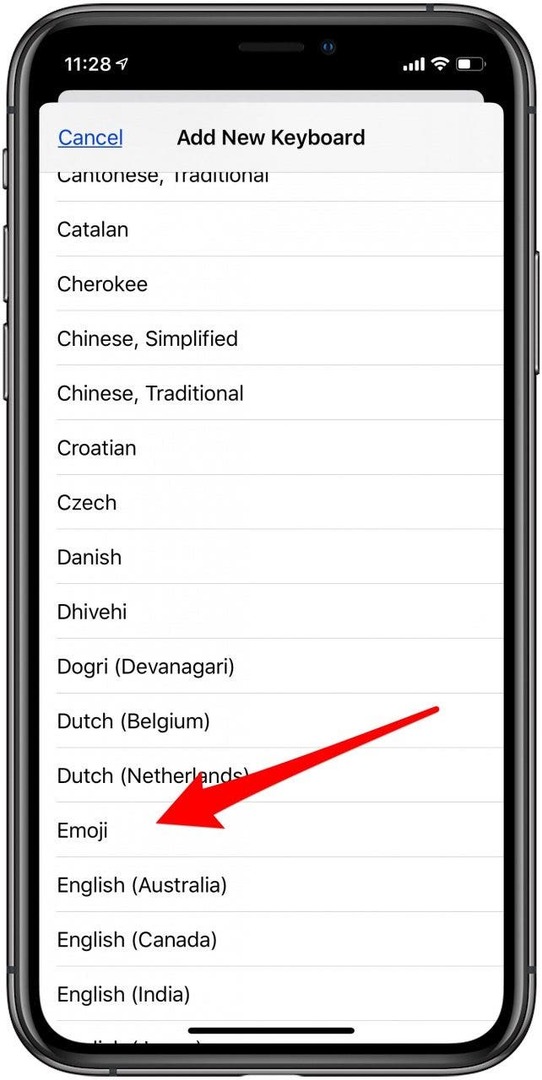
- Agora, você verá que o Teclado emoji foi adicionado à sua lista de teclados.
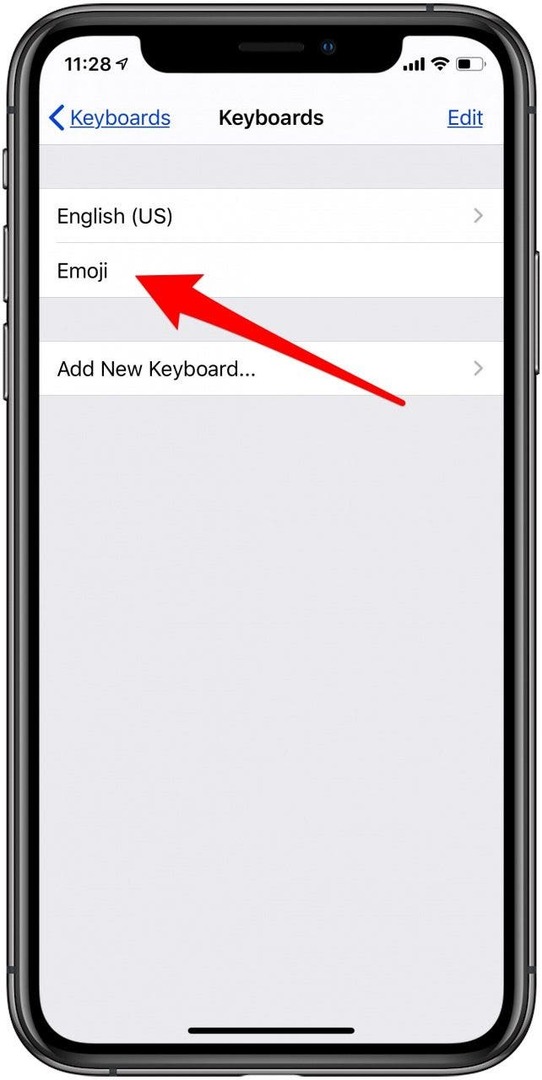
Como adicionar um emoji a um texto
Agora você adiciona emojis do iPhone às suas mensagens de texto de duas maneiras. Para fazer isso:
- Abra o App de mensagens.
- Inicie uma nova mensagem ou abra uma atual.
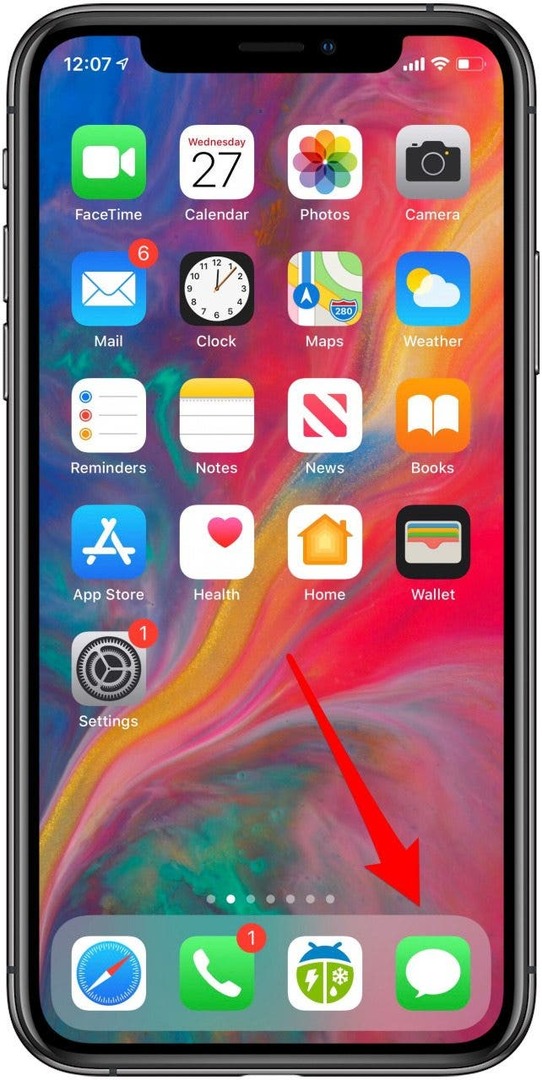
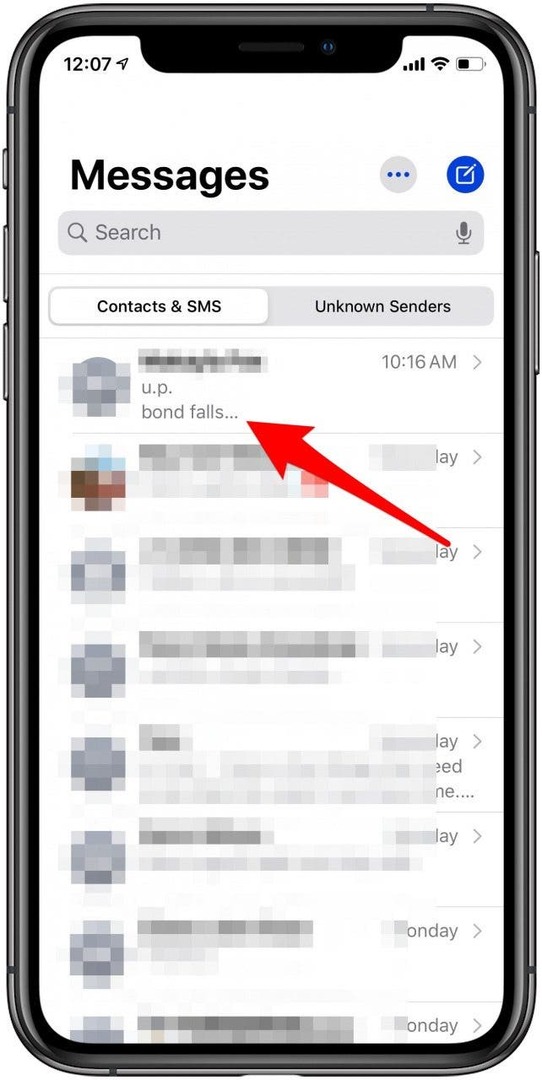
- Toque em entrada de texto campo.
- Toque no ícone de emoji no canto inferior esquerdo da tela.
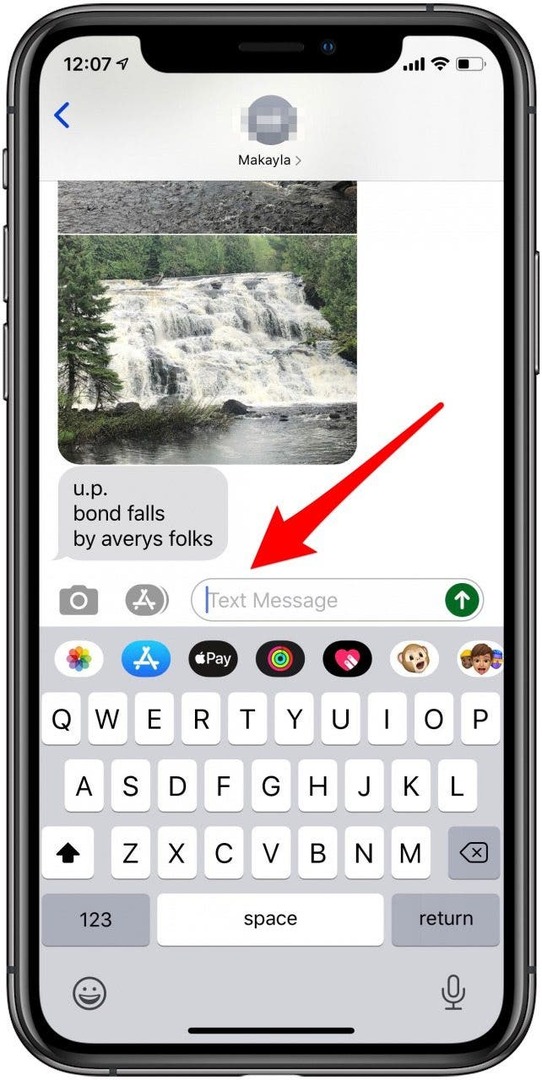
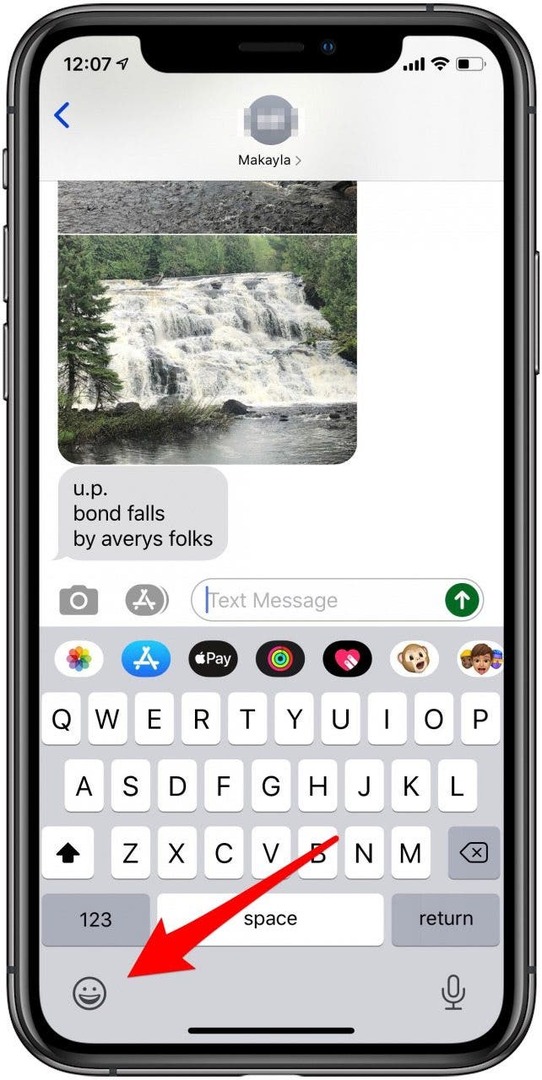
- Toque no ícones do menu ao longo da parte inferior da tela para muitas opções de emoji.
- Toque no emoji de sua escolha para inseri-lo no campo de texto.
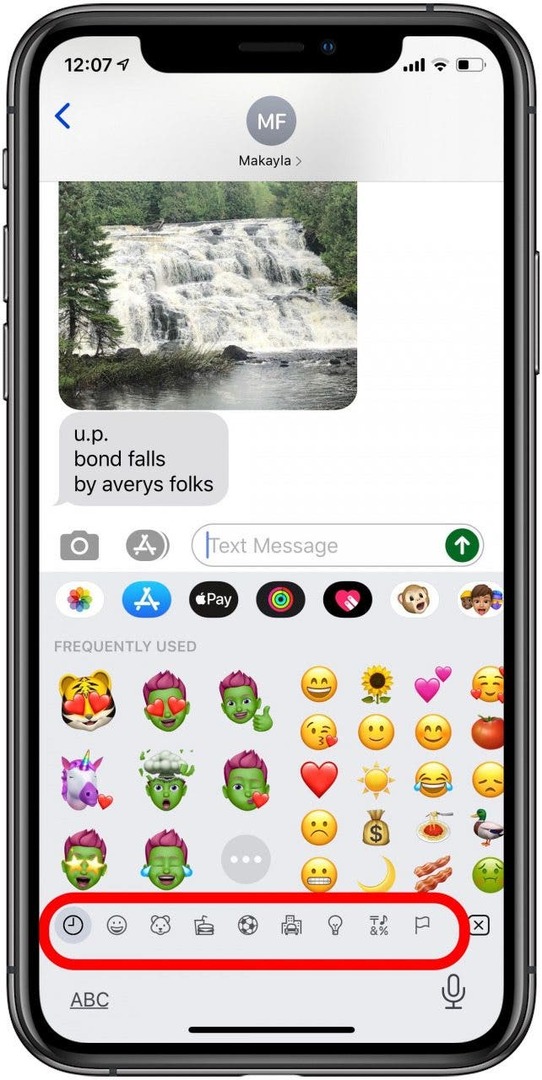
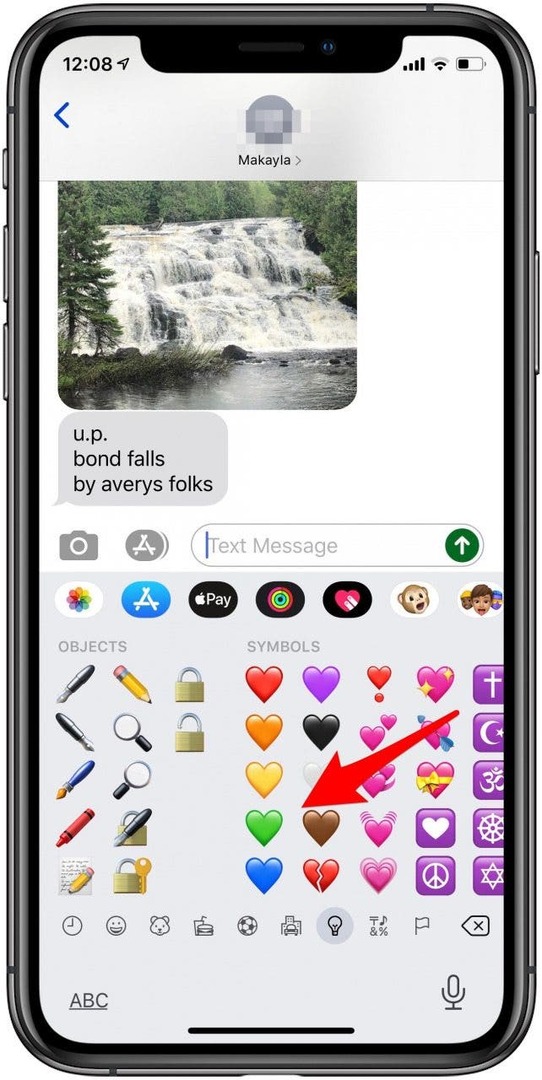
- Toque de volta no caixa de texto se quiser continuar digitando ou passar para a próxima etapa.
- Toque em Ícone de envio.
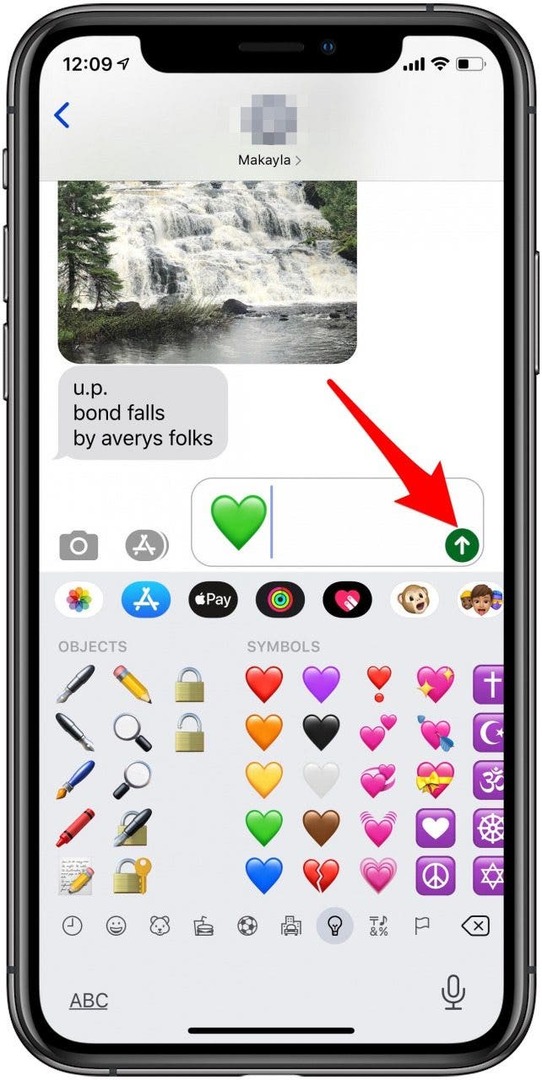
Com o iOS 10 ou posterior, você também pode adicionar emoji em mensagens de texto simplesmente digitando no campo de texto. Por exemplo:
- Digite, “Quer ir jantar?”, E um prato de comida, uma colher e um garfo e um emoji com ajuste de local aparecem como opções.
-
Para substituir a palavra pelo emoji: Toque no emoji.
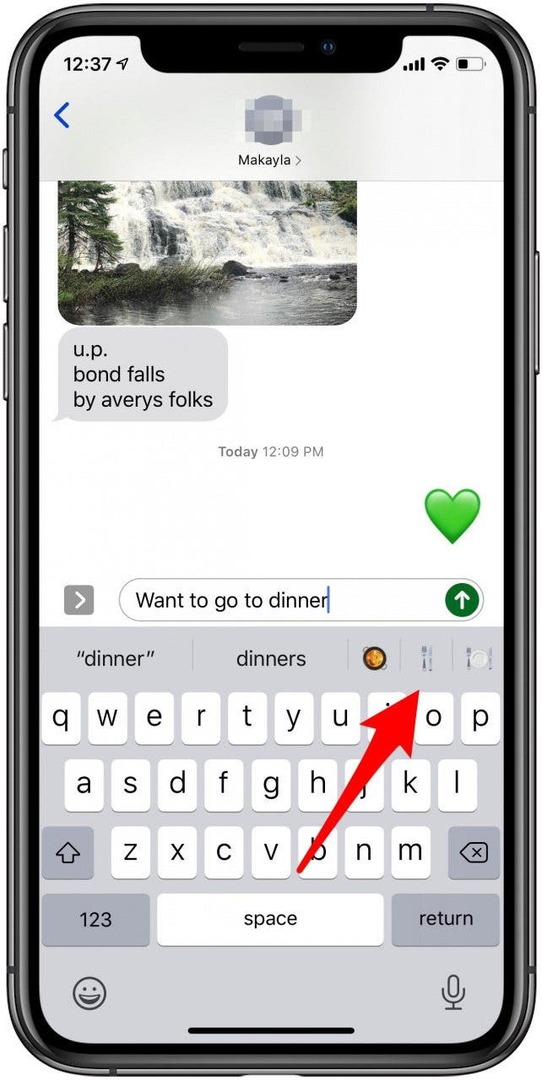
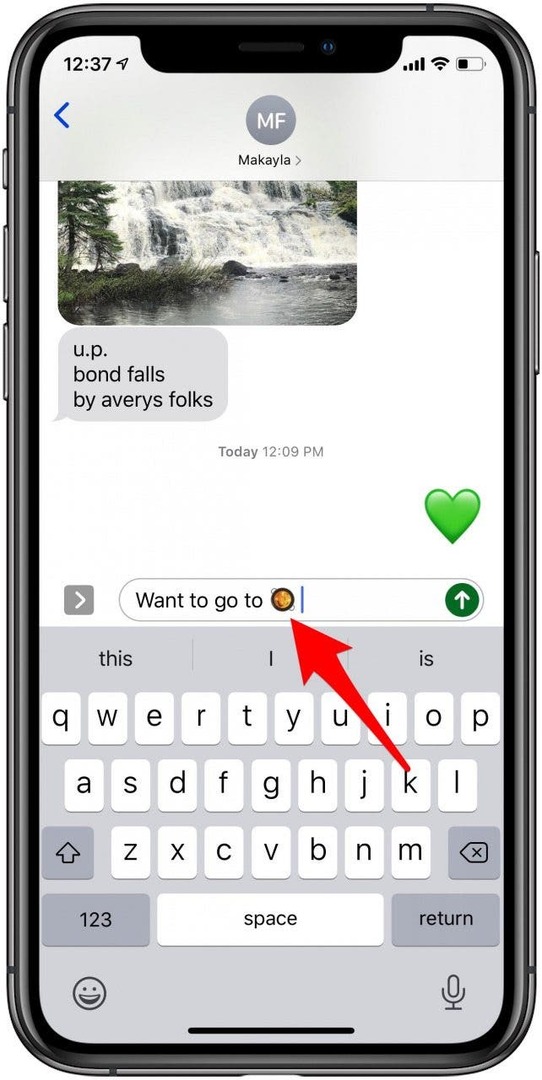
-
Para manter a palavra e adicionar o emoji depois dela: digite a palavra seguida por um espaço e toque no emoji.
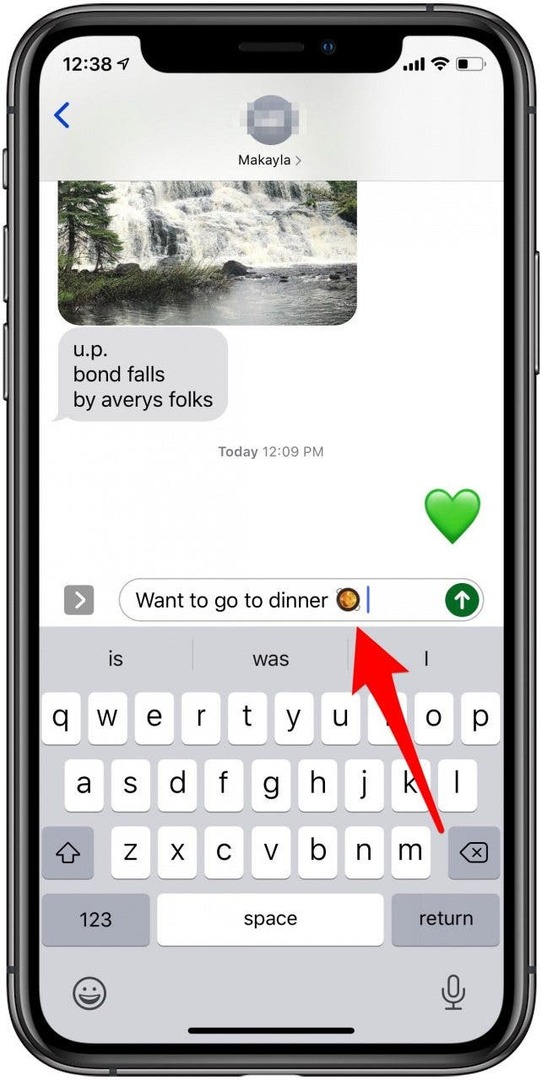
É isso! Agora você sabe como habilitar seu teclado emoji e usar emojis de duas maneiras diferentes.
Para obter mais aulas gratuitas sobre como usar seus dispositivos Apple, assine nosso Dica do dia.